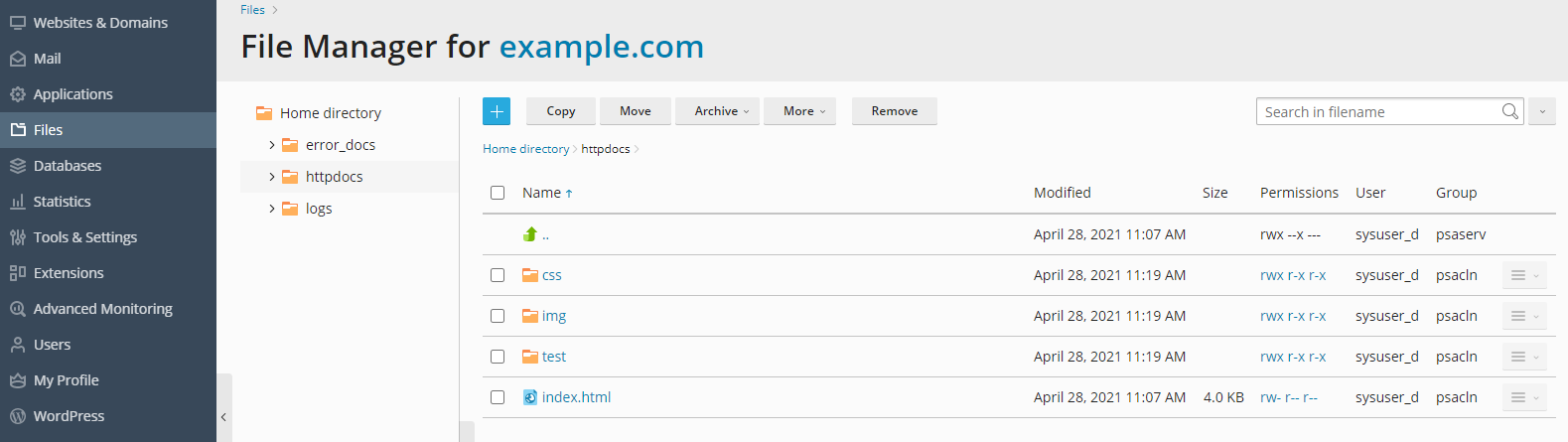ファイルマネージャでコンテンツをアップロードする
ビデオチュートリアルを再生
ファイルマネージャ経由でウェブサイトをアップロードするには:
-
[ウェブサイトとドメイン] > サイトのドメイン名 > [ファイルマネージャ]に進みます。
-
ボタンをクリックして、以下を実行します。
-
1 つのファイルをアップロードするには、[ファイルをアップロード]をクリックして、アップロードするファイルを探して選択します。
-
1 つのファイル、複数のファイル、またはファイルの含まれるディレクトリをアップロードするには、[ファイルをアップロード]をクリックして、点線で囲まれたボックスにファイルまたはディレクトリをドラッグします。
-
自分のコンピュータではなく別のウェブサイトや FTP サーバからファイルをアップロードするには、[URL 経由でファイルをインポート]をクリックし、ファイルの URL を指定して、[インポート]をクリックします。たとえば、
https://example.com/image.pngやftps://user:password@example.com/example.tarのような URL です。注釈: ファイルマネージャでのファイルインポートでサポートされるのは、HTTP、HTTPS、FTP、または FTPS プロトコルです。プロトコルに応じて、URL パスにユーザ名とパスワードを追加することが任意または必須になります。
ファイルがアップロードされました。アーカイブファイルの場合、あと 2 つ工程が残っています。
-
-
アーカイブファイルに対応する行をクリックして、[ファイルを抽出]をクリックします。アーカイブにパックされたファイルと同じ名前のファイルがディレクトリに含まれている場合、[既存ファイルを置換]チェックボックスをオンにします。展開されたファイルにより、ディレクトリ内のファイルが置換されます。
-
[OK]をクリックします。
注釈: ファイルマネージャは、ZIP、RAR、TAR、TGZ、TAR.GZ アーカイブ形式からファイルを抽出できます。
ファイルマネージャでファイルを編集する
デフォルトで、次のいずれかを使用してファイルマネージャでウェブサイトのページを編集できます。
- HTML エディタ、WYSIWYG エディタ:必要な HTML タグが自動で追加されます。このエディタは、HTML に慣れている場合に使用してください。
- コードエディタ:HTML ファイルがテキストファイルとして開き、HTML 構文は強調表示されます。HTML タグを手動で追加したい場合に最適です。
- テキストエディタ:HTML ファイルがテキスト形式で開きます。
Plesk 管理者により Rich Editor 拡張がインストール済みであれば、これを使用してファイルマネージャで HTML ファイルを編集することもできます。Rich Editor は、コードエディタのような WYSIWYG エディタですが、より機能が豊富です(たとえば、スペルチェッカーが内蔵されています)。
ファイルマネージャでファイルを編集するには:
- ファイルにカーソルを重ね、対応する行を強調表示します。
- クリックしてファイルのコンテキストメニューを開きます。
- [...エディタで編集]をクリックします(ボタンのテキストは使用するエディタに応じて変わります)。
ファイルマネージャでファイルを検索するには:
ファイルマネージャでは、ファイル名のみ、コンテンツのみ、またはその両方でテキストを探してファイルを検索できます。ファイルの探し方を選択するには、検索フィールドの横にある 
 ボタンをクリックして、以下を実行します。
ボタンをクリックして、以下を実行します。